Tendemos a pensar que es mejor estar conectados a redes WiFi es lo mejor. Y aunque no son tan veloces y estables como las conexiones por cable, tiene cierto sentido ese pensamiento viendo que la mayoría de redes de datos móviles son más lentas e inestables. Sin embargo, uno de los problemas de las redes WiFi más habituales es que estén saturadas y ofrezcan conexiones muy lentas.
Si tienes un smartphone de Samsung, estás de enhorabuena en este sentido, ya que añaden un ajuste que te permitirá detectar rápidamente las redes saturadas. Eso sí, no es una opción que de primeras vayas a ver en el sistema, ya que está algo oculta y requiere de unos pasos previos para verla.
Un panel oculto, salvo para 'desarrolladores WiFi'
El motivo por el que este ajuste que mencionamos está oculto es porque precisa de activar las opciones de desarrollador de WiFi, pero no las habituales opciones de desarrollador generales del teléfono, sino específicamente las de WiFi. Y es que esta fue una de las novedades menos conocidas integradas con One UI 5.0.
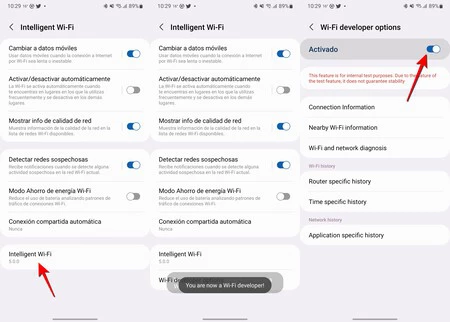
Para activar estas opciones en el WiFi debes ir a los ajustes del móvil, entrar en el apartado 'Wi-Fi', ir después a 'Intelligent Wi-Fi' y pulsar diez veces en 'Intelligent Wi-Fi en la parte inferior. Entonces se abrirá debajo un nuevo apartado llamado 'Wi-Fi Developer options', el cual deberá estar activado.
Algo importante a recalcar es que cada vez que se quiera acceder habrá que activar de nuevo las opciones de desarrollador WiFi. Los pasos, eso sí, serán siempre los mismos (pulsar diez veces en 'Intelligent Wi-Fi').
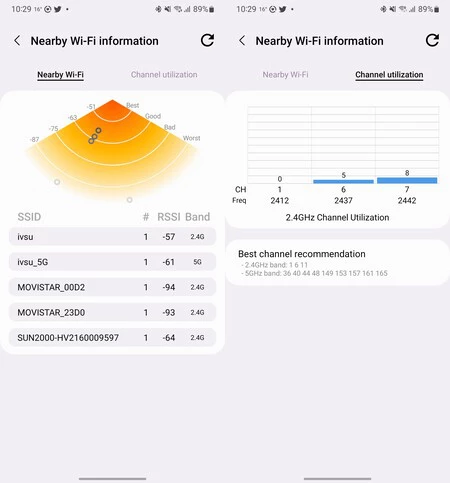
Una vez ya tengas activadas estas opciones deberás entrar en 'Nearby Wi-Fi information' y te encontrarás información acerca de todas las redes WiFi cercanas. En la pestaña 'Nearby Wi-Fi' podrás encontrar un gráfico e información acerca de la fuerza que tienen las señales de esas redes WiFi, así como el tipo de banda que usan (2,4 o 5 GHz). En la pestaña 'Channel utilization' se amplia la información sobre los canales.
Lo que en definitiva permite este panel oculto de los ajustes es conocer mejor el entorno WiFi, sus puntos muertos y el nivel de saturación de cada red. Así, si tienes intención de mantener conexión a Internet por estas vías, podrás elegir la que sea más óptima en cada momento. Y sin necesidad de instalar apps de terceros que implementen esta función.
En Xataka Móvil | Cómo mejorar la señal WiFi en casa





